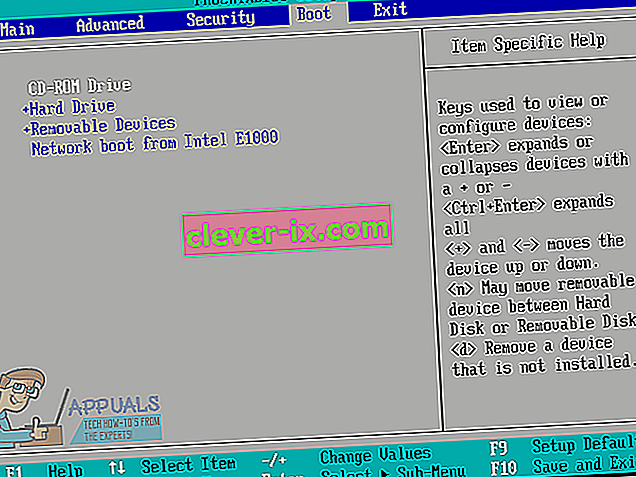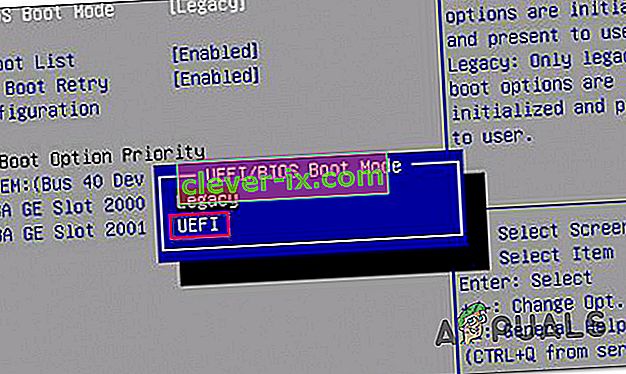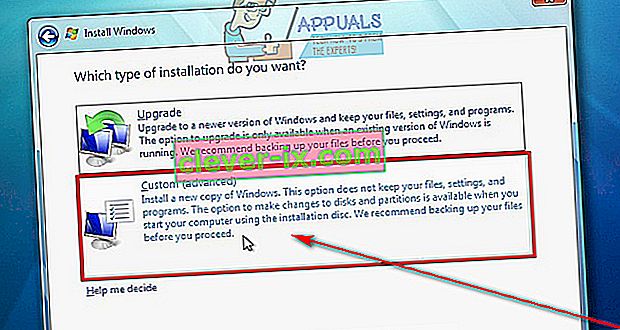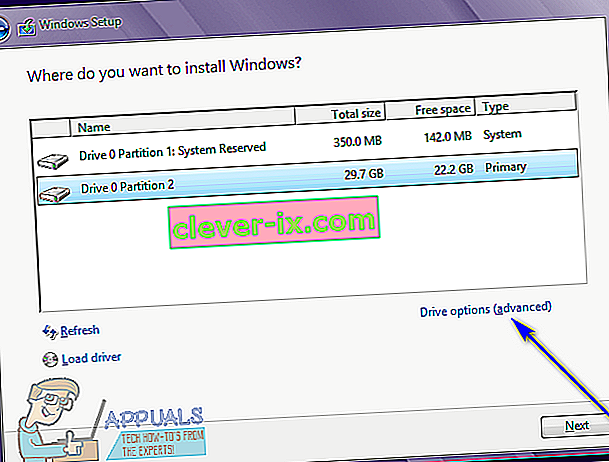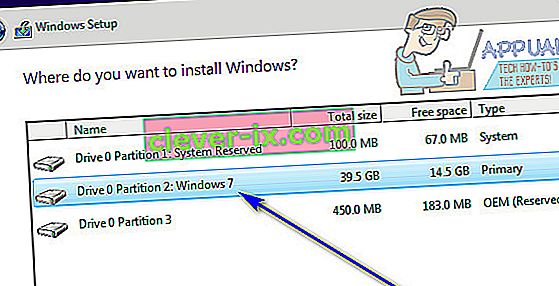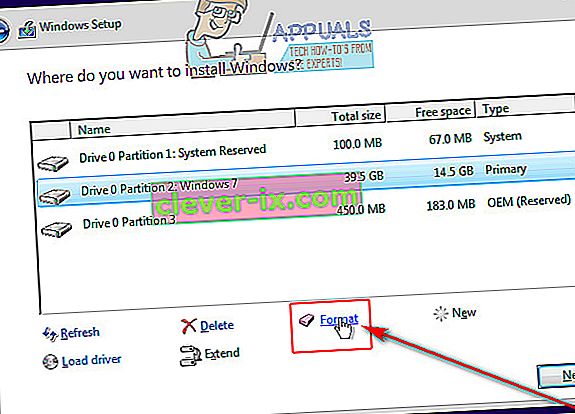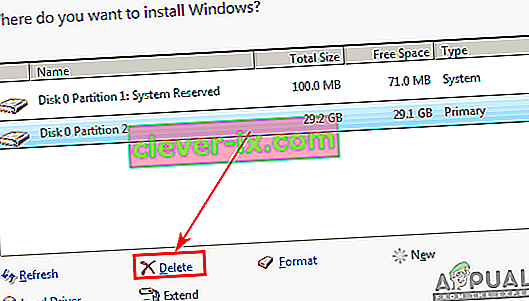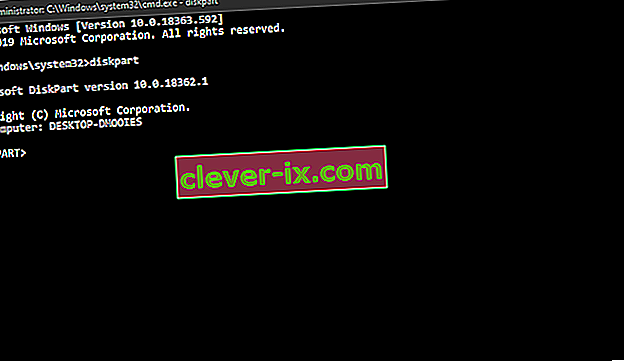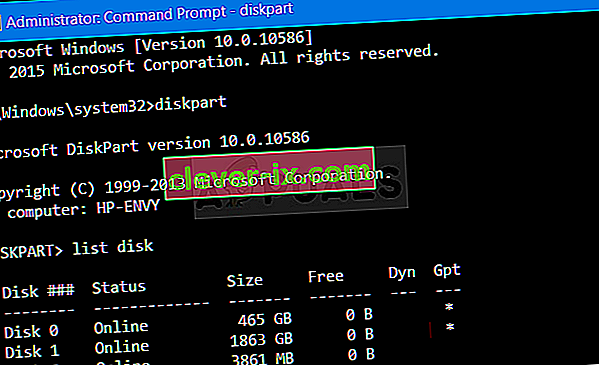Il codice di errore 0X80300024 è uno dei numerosi codici di errore diversi che puoi incontrare durante il tentativo di installare qualsiasi versione del sistema operativo Windows su un computer. Il codice di errore 0X80300024 è accompagnato da un messaggio di errore che dice qualcosa del tipo "Windows non è in grado di installare nella posizione selezionata". Il codice di errore 0X80300024 indica una sorta di problema - software o hardware - con la partizione del disco rigido che è la destinazione dell'installazione di Windows in questione. Il codice di errore 0X80300024 può essere causato da qualsiasi cosa, da spazio su disco insufficiente sull'unità di destinazione o supporto di installazione danneggiato / danneggiato a un disco rigido danneggiato, morente o altrimenti danneggiato.
Inoltre, il codice di errore 0X80300024 ha anche seguito il sistema operativo Windows attraverso tutte le sue iterazioni, quindi sia gli utenti di Windows 7 che quelli di Windows 10 sono suscettibili di eseguirlo durante il tentativo di installazione di Windows. Per fortuna, il codice di errore 0X80300024 non è la fine del mondo: le seguenti sono alcune delle soluzioni più efficaci che puoi utilizzare per provare a eliminare il codice di errore 0X80300024 e installare correttamente Windows:
Soluzione 1: rimuovere eventuali dischi rigidi non necessari
Se si dispone di più di un disco rigido collegato al computer e si sta tentando di installare Windows su uno di essi, gli altri dischi rigidi potrebbero interferire con l'installazione, con conseguente errore di installazione e visualizzazione del codice di errore 0X80300024. Per assicurarti che non sia così, rimuovi tutti i dischi rigidi su cui non desideri installare Windows dal tuo computer e riprova l'installazione per determinare se il problema persiste.
Soluzione 2: prova a collegare il supporto di installazione a una porta USB diversa
Se stai tentando di installare Windows da una USB con il supporto di installazione appropriato, come fa la maggior parte delle persone, la causa di questo problema potrebbe essere semplicemente la porta USB a cui è collegato il supporto di installazione. Prova a installare Windows con l'USB con il supporto di installazione inserito in una porta USB diversa: passa da una porta USB 2.0 a una porta USB 3.0 o viceversa e verifica se ciò consente o meno l'installazione di Windows.
Soluzione 3: assicurati che l'unità di destinazione si trovi nella parte superiore dell'ordine di avvio del computer
Potresti visualizzare il codice di errore 0X80300024 perché il disco rigido su cui stai tentando di installare Windows non si trova nella parte superiore dell'ordine di avvio del computer. All'avvio, ogni computer dispone di un ordine di origini da cui tenta di avviare il sistema operativo e questo ordine viene configurato tramite il BIOS del computer medio. Per porre rimedio a questo problema, tutto ciò che devi fare è assicurarti che il disco rigido di destinazione sia in cima all'ordine di avvio del tuo computer:
- Avvia il tuo computer.
- Nella prima schermata che vedi all'avvio del computer, troverai le istruzioni per premere un tasto specifico - che, nella maggior parte dei casi, è Elimina , F1 o F2 - per accedere al BIOS / Setup del tuo computer . Premere il tasto specificato per accedere al BIOS .

- Nel BIOS , individua l' ordine di avvio / configurazione del computer . Nella maggior parte dei casi, l' ordine di avvio si trova sotto il BIOS s’ avvio scheda.
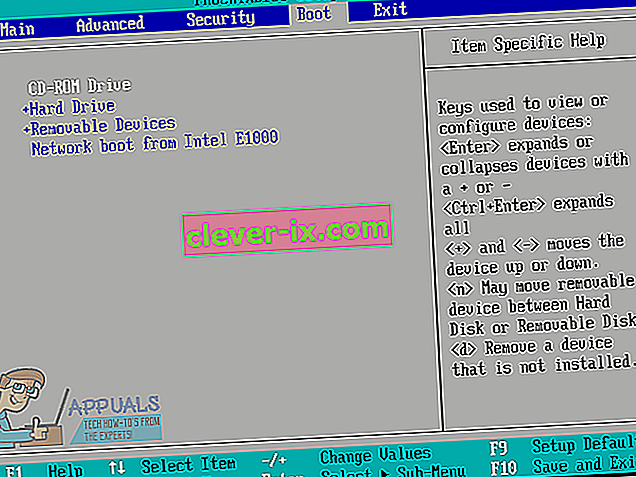
- Regola l' ordine di avvio in modo che il disco rigido che stai tentando di installare Windows sia in alto.
- Mentre sei nel BIOS, assicurati anche di aver selezionato "UEFI" come modalità di avvio. L'opzione dovrebbe essere nella sezione "Boot" del BIOS.
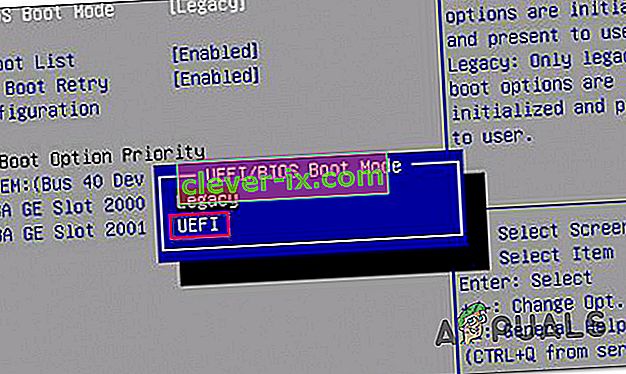
- Esci dal BIOS del computer , ma assicurati di salvare le modifiche apportate prima di farlo.
Una volta terminato, riavvia l'installazione di Windows e verifica se va a buon fine o meno.
Soluzione 4: formatta il percorso di installazione
Se la partizione del disco rigido in cui stai tentando di installare Windows è stata utilizzata in precedenza e non è una partizione appena creata, alcuni dei dati su di essa potrebbero interferire con l'installazione di Windows. Questo è il motivo per cui si consiglia sempre di formattare il percorso di installazione prima di installare Windows su un computer. Se i dati nel percorso di installazione sono la causa del problema nel tuo caso, la formattazione completa del percorso di installazione dovrebbe risolvere il problema.
- Inserisci il supporto di installazione di Windows avviabile nel tuo computer e riavvialo . Se non hai il supporto di installazione di Windows pronto, dovrai crearne uno.
- All'avvio del computer, scegli di eseguire l'avvio dal supporto di installazione inserito.
- Configura la lingua, il layout della tastiera e altre preferenze.
- Quando ti viene chiesto che tipo di installazione di Windows desideri, fai clic su Personalizzata .
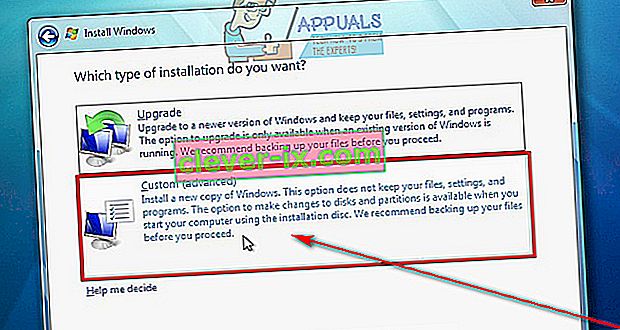
- Quando ti viene chiesto dove desideri installare Windows, fai prima clic su Opzioni unità (avanzate) .
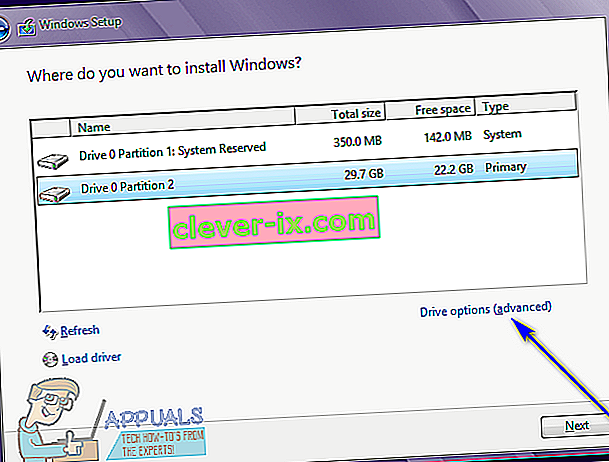
- Fare clic sulla partizione del disco rigido su cui si desidera installare Windows per selezionarla e fare clic su Formato .
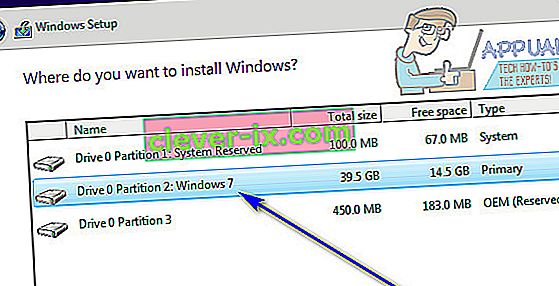
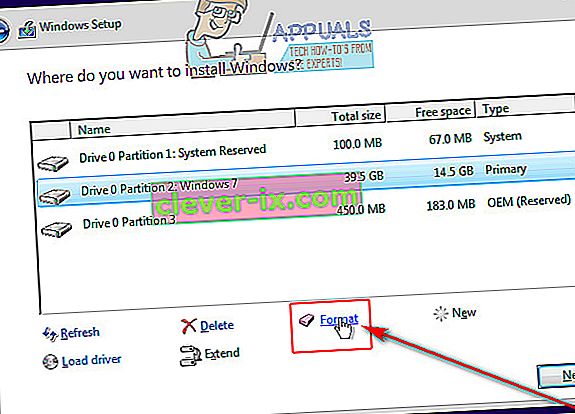
- Conferma l'azione.
- Attendi che la partizione del disco sia completamente formattata, quindi fai clic su Avanti per continuare con l'installazione.
- Se non funziona, seleziona l'unità e fai clic su "Elimina" invece di "Formato".
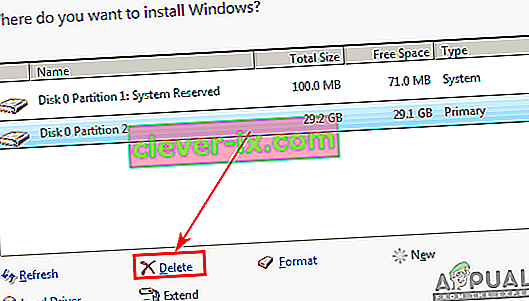
- Questo convertirà il disco rigido in spazio non allocato e potrai assegnarlo nuovamente.
- Crea di nuovo la partizione e installa Windows su di essa.
- Se l'errore persiste, fare nuovamente clic su "Elimina" e lasciare che rimanga come spazio non allocato.
- Avvia dal supporto di installazione e seleziona questo spazio non allocato per installare Windows.
- Controlla se il problema persiste.
Soluzione 5: sostituire il disco rigido
Se assolutamente nessuna delle soluzioni elencate e descritte sopra ha funzionato per te, potresti semplicemente avere un disco rigido morente o già guasto. Un disco rigido morente può certamente impedire l'installazione di un sistema operativo come Windows, quindi se tutto il resto fallisce, sostituisci il tuo disco rigido con uno nuovo e questo è destinato a eliminare il codice di errore 0X80300024 per te.
Soluzione 6: utilizzo di DiskPart
In alcuni casi, l'errore potrebbe essere attivato se è presente un danneggiamento nelle tabelle delle partizioni dell'unità. Pertanto, in questo passaggio, utilizzeremo DisakPart per risolvere questo problema. Per quello:
- Identificare la partizione "Sistema" quando il programma di installazione elenca tutte le partizioni e annotare il suo nome.
- Premere "Shift" + "F10" e quindi digitare "Diskpart".
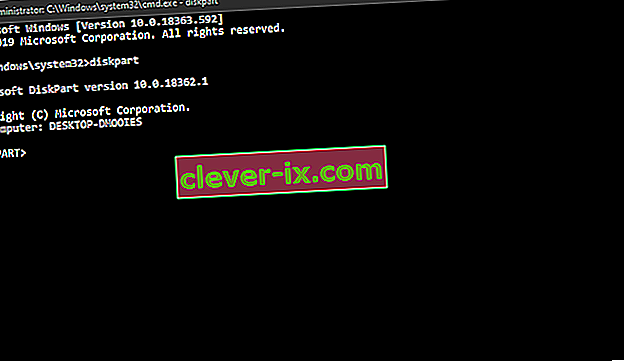
- Ora, digita "List disk" per elencare tutte le partizioni.
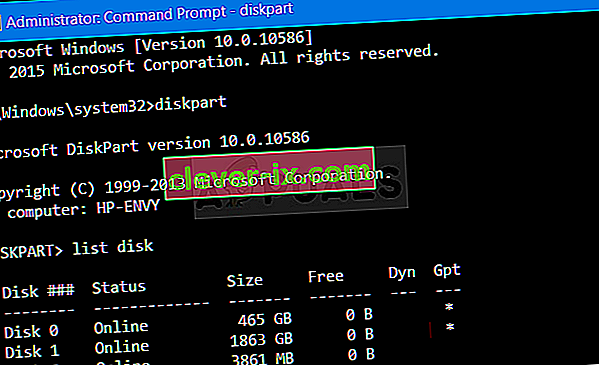
- Digita "Select Disk ( Il numero della partizione, se fosse 1, allora dovresti digitare Select Disk 1) ".
- Ora digita "Clean" e premi "Invio".
- Controlla se il problema persiste.